手机微信变黑屏,手机打开微信显示黑屏,这是许多用户在日常使用手机时遇到的常见问题之一,黑屏可能是由于手机系统或微信软件出现故障,也可能是手机硬件出现问题所致。当手机微信出现黑屏时,用户常常感到困扰和焦虑,因为这会影响到他们的日常沟通和社交活动。针对这一问题,用户可以尝试重启手机、更新微信版本或清除微信缓存等方法来解决。希望通过这些简单的操作,能够帮助用户顺利解决手机微信黑屏的困扰。
手机打开微信显示黑屏
操作方法:
1.首先将手机关机重启一下,在重启的过程中。会自动缓存垃圾、关闭不必要的后台程序,重启完成后打开微信,试试能否解决问题。
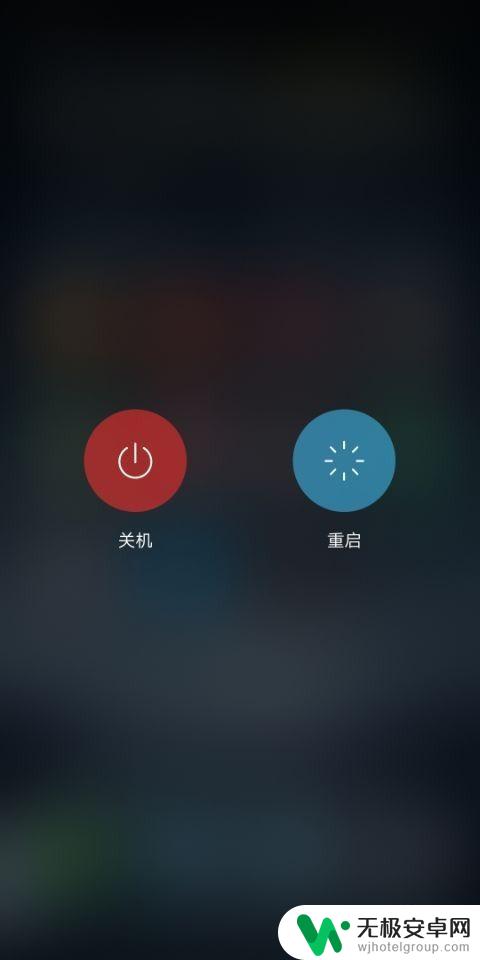
2.如果还是不行的话,打开手机的设置页面,在页面上可见“更多设置”,
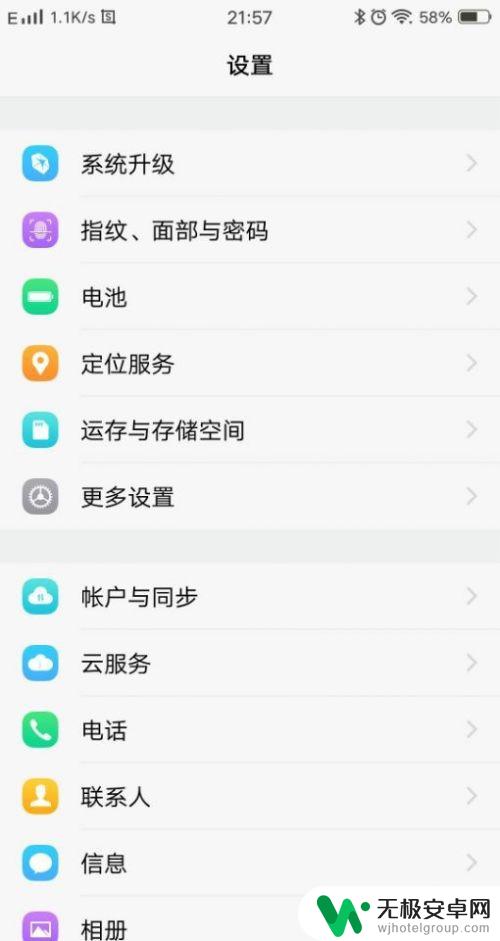
3.点击“更多设置”,进入到更多设置页面,在页面上可见“应用程序”,
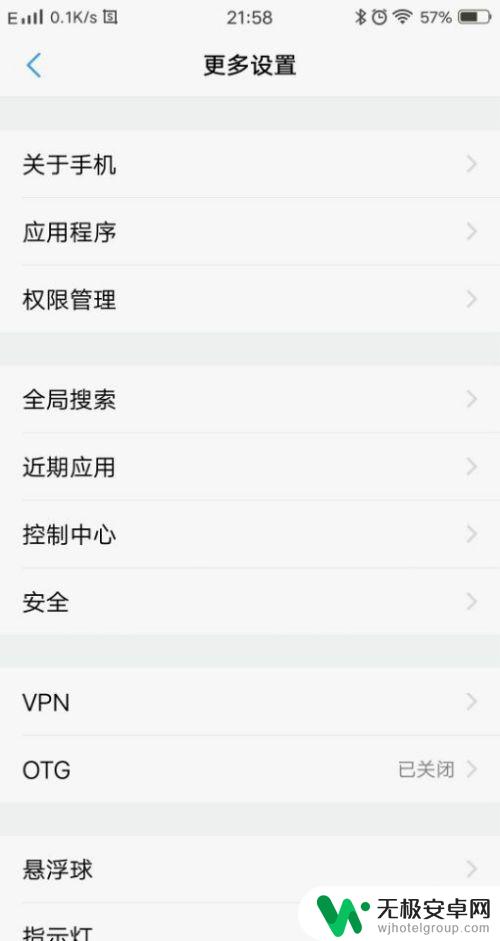
4.点击进入到应用程序页面,在页面上找到手机中安装的“微信”应用程序,
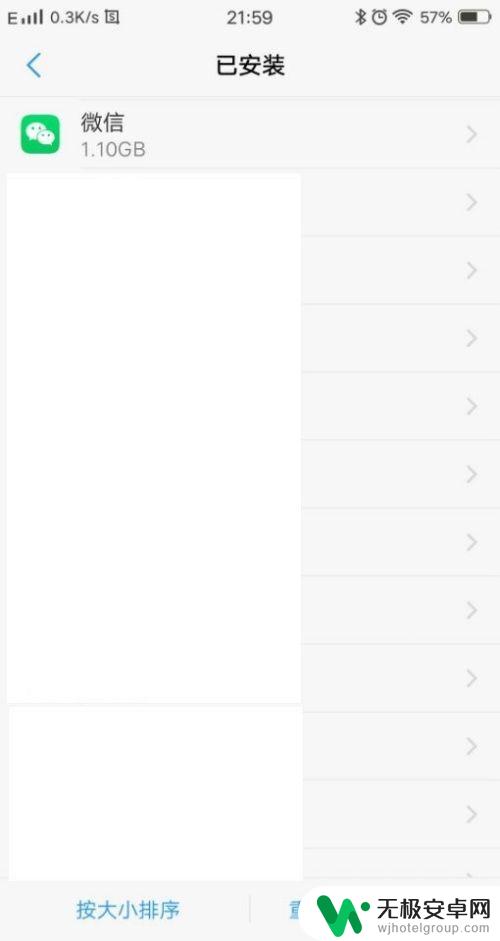
5.点击进入到微信的应用程序信息页面,在页面上可见“存储”和“卸载”。
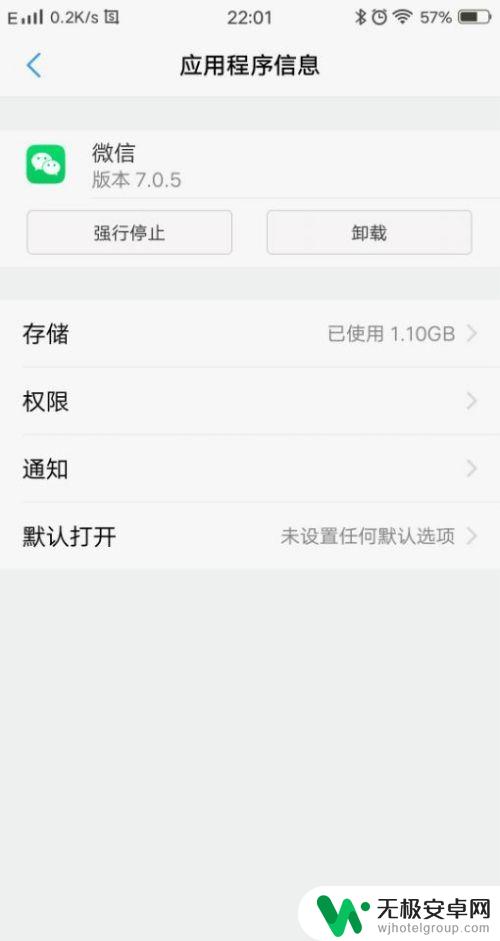
6.点击进入到应用程序的存储信息页面,在页面上可见“清除数据”,
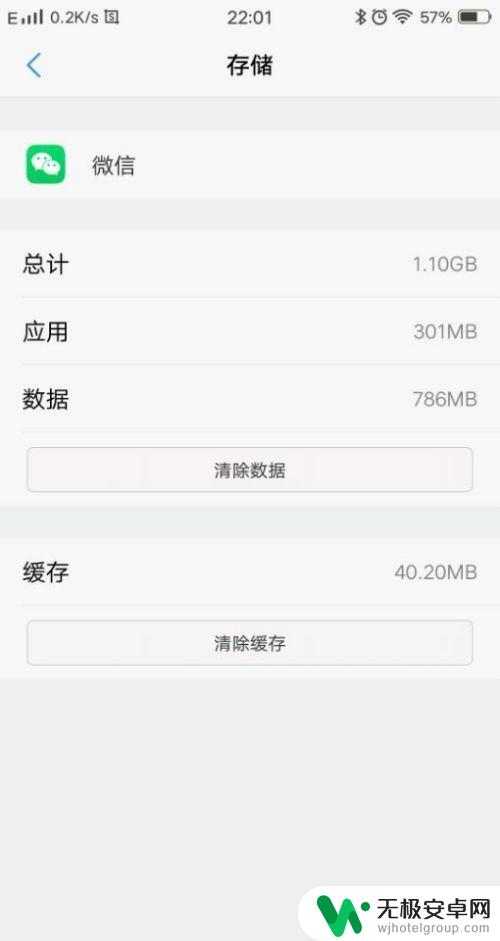
7.点击“清除数据”。清除后,应用程序的所有文件、设置、账户、数据库等等都将被删除,无法恢复。
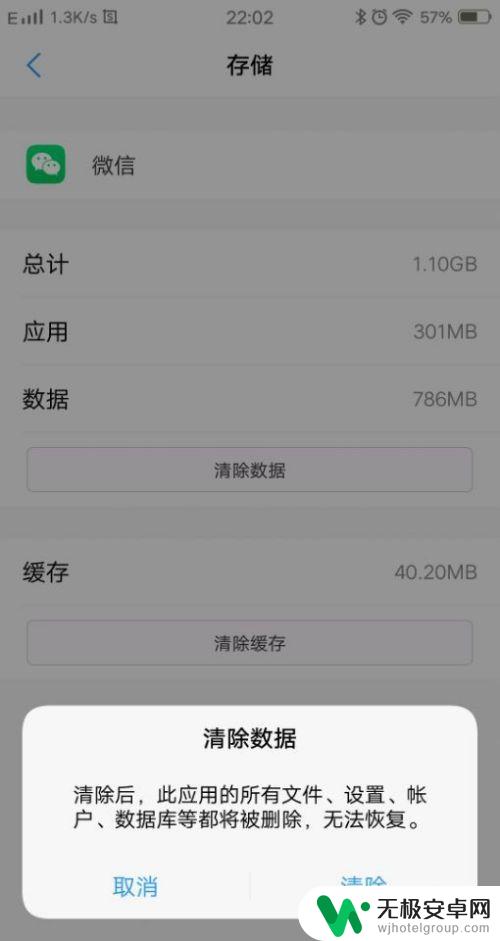
8.应用程序数据清除完毕后,返回应用程序的信息页面,点击页面上的卸载,将应用程序从手机上卸载掉。卸载完毕后,打开手机的应用商城,在商城中搜索下载并安装最新版微信应用程序,应该就可以解决问题了。
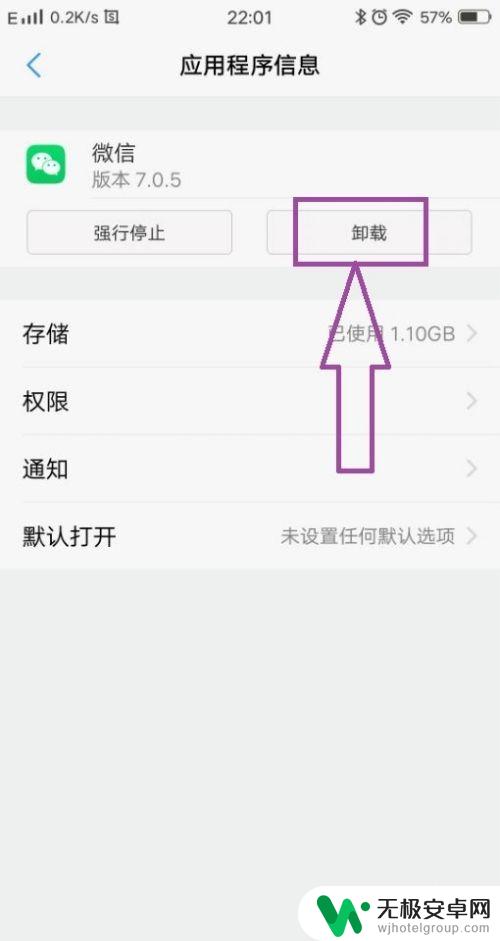
9.当然了我们还是需要定期清理一下手机的存储空间,如果手机的存储空间不足的话,也是会产生黑屏的。
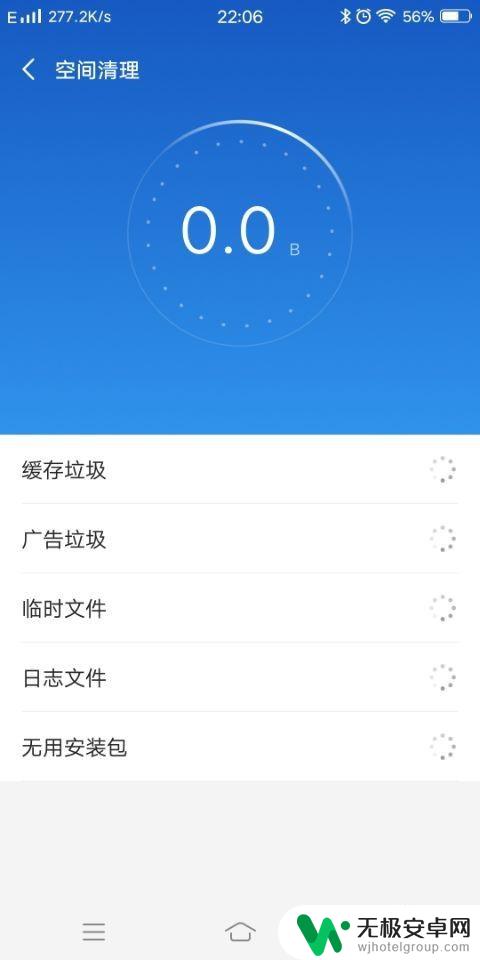
10.如何还是黑屏的话,可以看看手机的系统是否需要升级,系统升级后,再重新安装微信应用程序,看看是否解决问题。
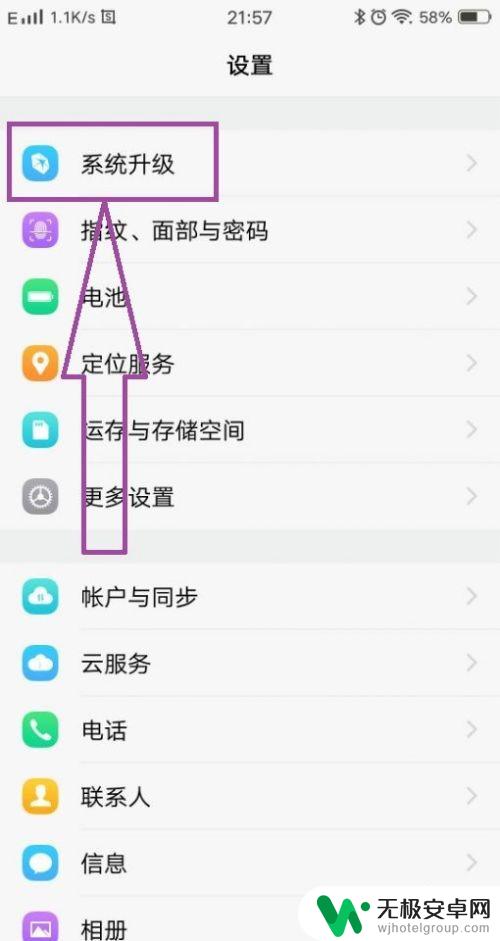
11.如何系统已经是最新版本,打开微信还是黑屏的话。可以先将手机关机,然后在关机的状态下,按住电源键和音量+键,重启手机,等到出现手机的LOGO后,就可以进入到RECOVERY模式页面,

12.在页面上可见“清除数据”,点击“清除数据”。将手机中的所有数据清除(记得要备份一下重要资料),数据清除完毕后,重新下载安装微信应用程序,即可解决问题。
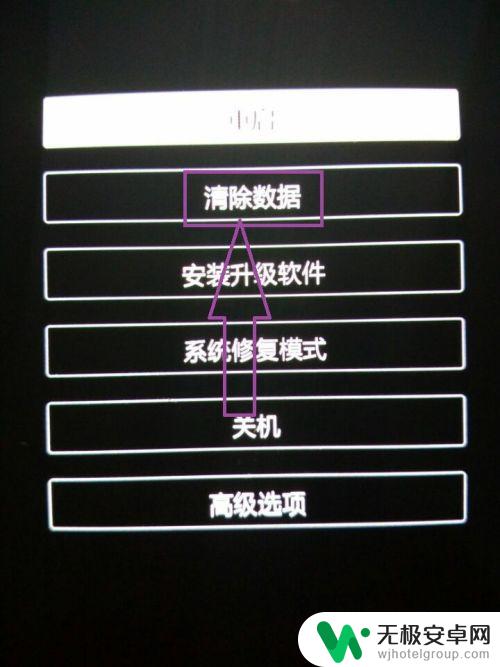
以上就是手机微信变黑屏的全部内容,如果您遇到这种情况,可以尝试按照以上方法解决,希望这些方法能对您有所帮助。











